Jak se přihlásit do počítače iCloud
iCloud je online služba vyvinutá společností Apple a sloužící jako online datový úložiště. Někdy existují situace, které musíte přihlásit k účtu prostřednictvím počítače. K tomu může dojít například z důvodu poruchy nebo nedostatku zařízení "jablka".
Navzdory skutečnosti, že služba byla původně vytvořena pro značková zařízení, existuje možnost přihlásit se k účtu prostřednictvím počítače. Tento článek vám řekne přesně, jaké kroky byste měli podniknout, abyste se mohli přihlásit do svého účtu a provést požadované manipulace s nastavením účtu.
Viz též: Jak vytvořit ID Apple
Obsah
Vstupujeme do počítače iCloud
Existují dva způsoby, jak se přihlásit k účtu prostřednictvím počítače a přizpůsobit jej, pokud si přejete. Prvním je vstup přes oficiální webové stránky iCloud, druhý je použití speciálního programu od společnosti Apple, který byl vyvinut pro PC. Obě možnosti jsou intuitivní a na cestě by neměly být žádné zvláštní otázky.
Metoda 1: Oficiální web
K vašemu účtu se můžete přihlásit prostřednictvím oficiálních webových stránek společnosti Apple. To nevyžaduje žádné další akce, s výjimkou stabilního připojení k Internetu a možnosti použití prohlížeče. Zde je to, co musíte udělat pro přihlášení do iCloud prostřednictvím webu:
- Přejděte dál hlavní stránka oficiálních stránek služby iCloud.
- Do příslušných polí zadejte svou e-mailovou adresu a heslo Apple ID, které jste zadali při registraci. Máte-li problémy s přihlášením, použijte položku "Zapomněli jste si Apple ID nebo heslo?" . Po zadání údajů zadejte účet pomocí příslušného tlačítka.
- Na další obrazovce, v případě, že je vše v pořádku s účtem, se zobrazí uvítací okno. Můžete zvolit preferovaný jazyk a časové pásmo. Po výběru těchto parametrů klikněte na položku "Start using iCloud" .
- Po akci se otevře nabídka, která přesně zkopíruje toto zařízení na zařízení Apple. Získáte přístup k nastavení, fotografiím, poznámkám, poště, kontaktům atd.


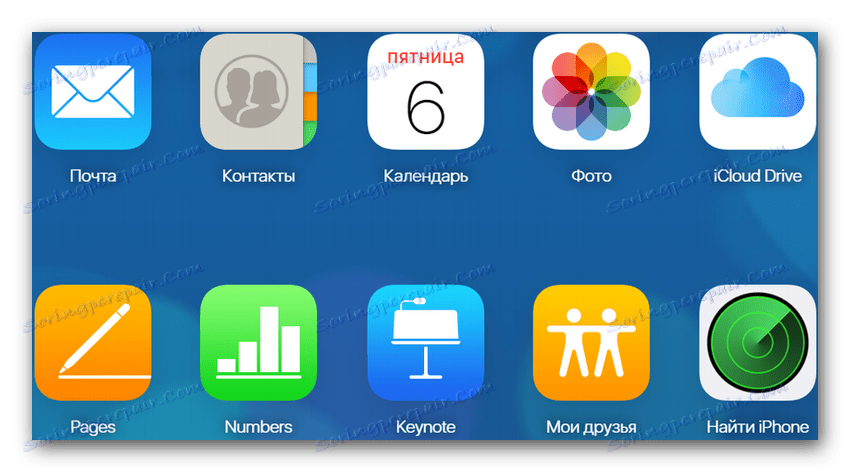
Metoda 2: iCloud pro systém Windows
Existuje speciální program vyvinutý firmou Apple pro operační systém Windows. Umožňuje používat stejné funkce, které jsou dostupné v mobilním zařízení.
Stáhněte si iCloud pro Windows
Chcete-li se do aplikace iCloud přihlásit prostřednictvím této aplikace, musíte provést následující kroky:
- Otevřete iCloud pro Windows.
- Zadejte své přihlašovací údaje pro váš účet Apple ID. Máte-li problémy s přihlášením, klepněte na tlačítko "Zapomněli jste si Apple ID nebo heslo?" . Klikněte na tlačítko Přihlásit .
- Zobrazí se okno o odeslání diagnostických informací, které umožní společnosti Apple v budoucnu zlepšit kvalitu svých produktů. V tomto okamžiku je vhodné klepnout na tlačítko Odeslat automaticky , i když můžete odmítnout.
- Na další obrazovce se objeví řada funkcí, díky nimž je opět možné plně upravit a optimalizovat svůj účet.
- Po klepnutí na tlačítko "Účet" se otevře nabídka, která vám umožní optimalizovat mnoho nastavení vašeho účtu.
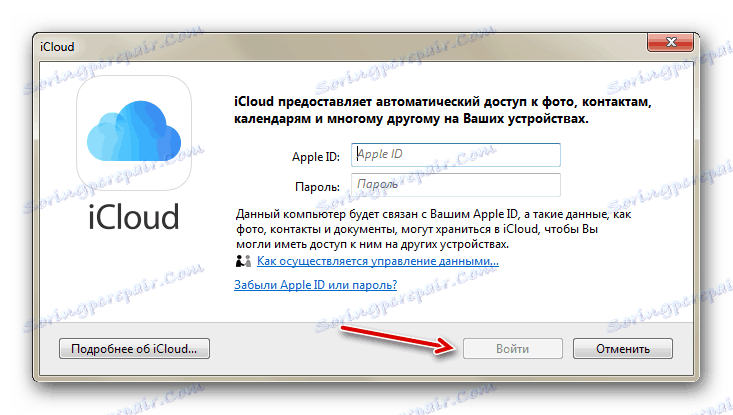
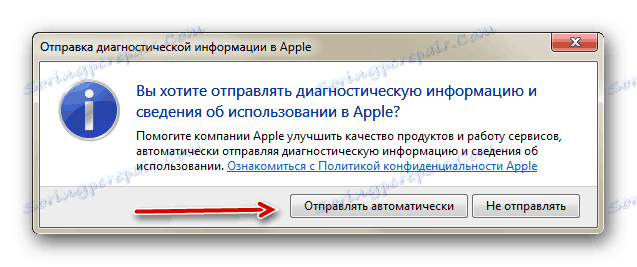
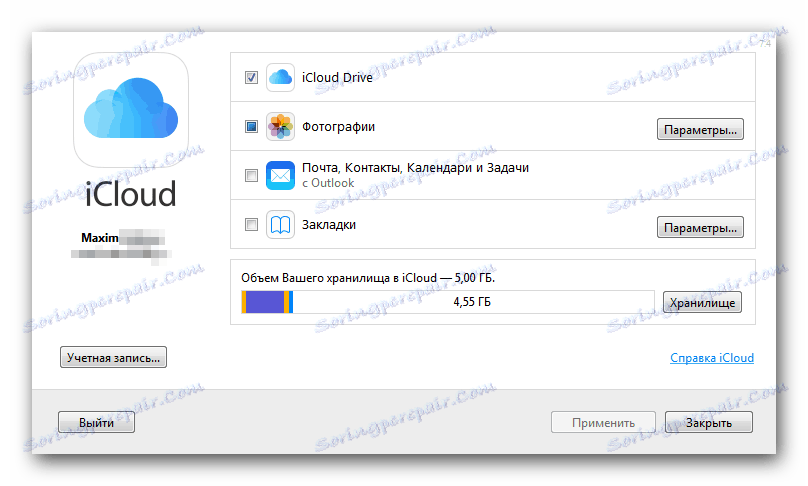
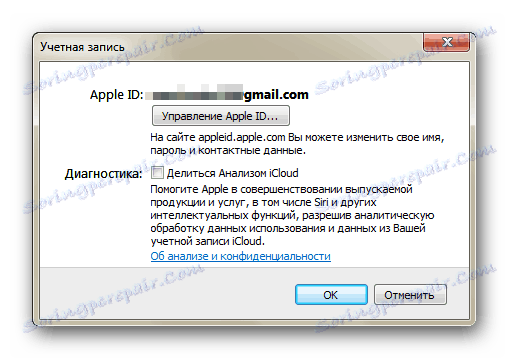
Pomocí těchto dvou metod se můžete přihlásit do programu iCloud a nakonfigurovat různé parametry a funkce, které vás zajímají. Doufáme, že vám tento článek pomůže.
